Når du spiller Roblox, vil du gerne have den bedst mulige spiloplevelse. Det betyder at have et lavt ping. Desværre kan du nogle gange opleve høj ping, hvilket kan føre til en mindre end optimal spiloplevelse. Der er et par ting, du kan gøre for at prøve at rette høj ping i Roblox. Først skal du sikre dig, at du opretter forbindelse til den server, der er tættest på din placering. For det andet, prøv at lukke eventuelle andre programmer, der kan køre i baggrunden, og opbruge din båndbredde. For det tredje, prøv at nulstille din router. Hvis du stadig oplever høj ping efter at have prøvet disse ting, skal du muligvis kontakte din internetudbyder for at se, om der er noget, de kan gøre for at hjælpe. I sidste ende er den bedste måde at rette høj ping på, at være tålmodig og blive ved med at prøve forskellige ting, indtil du finder en løsning, der virker for dig.
Hvis du oplever høj ping på Roblox, vil løsningerne i denne artikel hjælpe dig. Der kan være mange grunde til, at spillere oplever høj ping på Roblox eller andre spil, såsom internetforbindelseshastighed, forkert konfigureret firewall, geografisk placering osv. Uanset hvad årsagen er, vil vi her vise dig hvordan rettes høj ping i roblox .

Sådan rettes høj ping i Roblox
Løsningen nedenfor hjælper dig med at rette høj ping i Roblox, men før du fortsætter, foreslår vi, at du tilslutter dit system til en internetforbindelse via et ethernet-kabel. En grund til høj ping er internethastighed. Dataoverførselshastigheder på højhastighedsinternetforbindelser er altid høje, og høje dataoverførselshastigheder resulterer i lav ping. Når du forbinder dit system til internettet via et Ethernet-kabel, reduceres pakketab, hvilket resulterer i høje dataoverførselshastigheder. Hvis det ikke virker, skal du gå videre og bruge rettelserne nedenfor.
- Luk alle baggrundsapps og downloads
- Sørg for, at de nødvendige porte er åbne
- Deaktiver VPN
- Skift strømstyringsindstillingerne for din Wi-Fi-adapter.
- Ryd DNS-cachen
- Tillad Roblox gennem Firewall
Lad os se nærmere på alle disse rettelser.
1] Luk alle baggrundsapps og downloads.
At downloade tunge filer kan påvirke din internethastighed, hvilket kan føre til høj ping. Hvis du downloader tunge filer, skal du enten annullere denne download eller vente på, at overførslen er fuldført. Luk også alle baggrundsapplikationer.
ubegrænset gratis sms
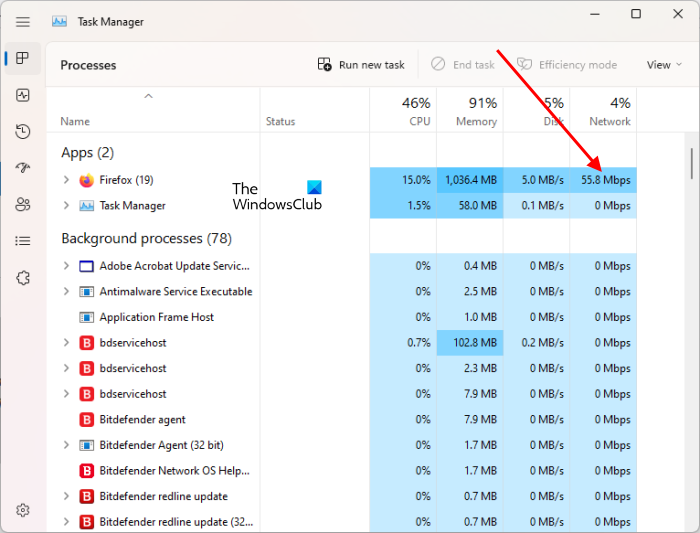
Du kan også kontrollere, hvilket program der bruger dit netværk i Task Manager. Åbn Task Manager og vælg Processer fanen Klik nu på Net fanen for at vise programmer, der bruger dit netværk.
2] Sørg for, at de nødvendige porte er åbne
For at undgå potentielle internetforbindelsesproblemer i Roblox skal du sørge for, at de nødvendige porte er åbne. Portområdet, der kræves for Roblox, er UDP 49152 - 65535. Hvis porte, der falder inden for dette område, blokeres af din firewall, vil du opleve netværksproblemer i Roblox. Tillad derfor alle disse porte i din firewall og genstart din computer. Når du indtaster en række porte, må der ikke være mellemrum før eller efter bindestregen.
3] Deaktiver VPN
Hvis du er forbundet til internettet via en VPN, vil internethastigheden være langsom. Dette skyldes, at din internettrafik går gennem VPN-serveren, hvilket tilføjer et ekstra trin til processen. Ping kan også blive påvirket af afstanden mellem dit system og spilserveren. Hvis afstanden er længere, vil det tage lang tid at sende datapakker. Derfor anbefales det altid at vælge en spilserver placeret i vores land. I spil bruges VPN'er almindeligvis til at ændre placeringen af serveren, især hvis muligheden for at ændre placering ikke er tilgængelig i spillet. Deaktiver din VPN og se, om det hjælper.
4] Skift strømstyringsindstillingerne for din WiFi-adapter.
Skift strømstyringsindstillingerne for din WiFi-adapter og se, om det hjælper. Følgende trin hjælper dig med dette:
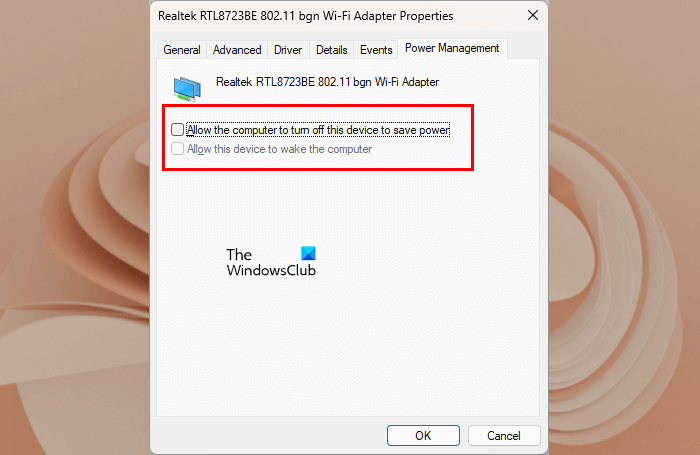
desktop ikoner bevæger sig
- Åbn Kontrolpanel.
- Sørg for at Kategori er valgt i Se efter mode.
- Gå til ' Netværk og internet > Netværks- og delingscenter ».
- Klik Skift adapterindstillinger Fra venstre side.
- Højreklik på din netværksadapter og vælg Egenskaber .
- Klik nu Tune .
- Gå til Energiledelse fanen og fjern markeringen af ' Tillad computeren at slukke denne enhed for at spare strøm ” afkrydsningsfeltet.
- Klik BØDE for at gemme ændringer.
5] Ryd DNS-cachen
Hvis problemet stadig fortsætter, skal du rydde DNS-cachen. Rydning af DNS-cachen er nyttig, hvis dit system har problemer med at få adgang til en bestemt hjemmeside eller server. Høj ping kan forekomme på grund af en beskadiget DNS-cache. Hvis problemet opstår på grund af dette, hjælper det at tømme DNS-cachen.
6] Tillad Roblox gennem Firewall
Nogle gange forhindrer antivirus og firewalls ægte programmer i at få adgang til internettet. Dette er et falsk positivt flag, som kan undgås. Din firewall forhindrer muligvis Roblox Player i at få adgang til internettet. Deaktiver din firewall midlertidigt og se om det hjælper. Hvis ja, så skal du tillade Roblox Player gennem firewallen. Nogle brugere har været i stand til at sænke ping i Roblox efter at have tilføjet Roblox som en undtagelse til deres firewalls.
Hvordan rettes høj ping?
Højt ping skyldes en langsom internetforbindelse. Luk alle baggrundsprogrammer, der bruger internettet, annuller downloads, og sluk Windows Update. Hvis du er forbundet til en VPN, skal du deaktivere den. Dette vil hjælpe med at sænke dit ping.
Hvordan sænker man ping i Roblox?
For at reducere ping i Roblox skal du lukke alle baggrundsapplikationer, der bruger internettet, og annullere alle downloads. Tillad også Roblox Player og de porte, der kræves af Roblox, gennem firewallen. Deaktiver din VPN for at øge din internethastighed og rydde din DNS-cache for at løse problemer med netværksforbindelse.
Læs mere : Roblox sidder fast på hvid skærm .











![Google Docs stemmeopkald virker ikke [Fixed]](https://prankmike.com/img/google-docs/7C/google-docs-voice-typing-not-working-fixed-1.png)


